Cum să utilizați sclipici
Glitters pentru Photoshop este un genial imagini animate cu diferite modele. Glitters face mici și, de obicei, cu trei straturi, dar, uneori, mai multe straturi. Glitter umple de model și de fundal, precum și zona de mici. Pe Internet puteți găsi un număr mare de sclipici frumos, salvați pe computer și de a folosi pentru a crea colaje și felicitări. De exemplu, în acest fel puteți umple sclipici Crăciun mingea.
Cum să utilizați sclipici. a se vedea în această lecție.
Tastați într-un motor de căutare „sclipici pentru Photoshop“ și de a salva sclipici dumneavoastră preferat în prezent în dosarul.
Glitter pe un fundal negru este convenabil de a utiliza atunci când nu aveți nevoie pentru a schimba culoarea zonei pline, și doar adăugați sclipici.
Acum, adăugați la paleta de modele Photoshop model sclipici cu trei straturi.
In stratul inferior al straturilor sclipici trebuie să fie activat.

2-editare-defini model. În fereastra rezultată, „OK“. (Modelul poate fi numit ca orice.)
3- straturi fereastră activează al doilea strat și include în ea ochi, iar stratul inferior al ochiului opri.

In 5-strat și activează al treilea strat includ ochi.

Ne amintim că strălucirea stratului și în fereastra de timp de animație Montura 0.1 secunde.
Acum sclipici poate fi închis, nu este necesară. Deschideți imaginea pentru a umple sclipici.

Deblocare 8-strat „Background“ în fereastra Straturi. (Click pe stratul de două ori, iar în caseta verticală „OK“.)

Selectați mingea de Crăciun, pentru că este voința lui de a turna sclipici.
9 În bara de instrumente, selectați instrumentul „zona ovală“ și să aloce mingea.

Apoi ajustați alocarea mai precis printr-o sferă.
10 Izolarea transformatei selecție.

Trăgând braț 11 pentru balize, alocarea de marginile sferei se potrivesc. Apăsați Enter.

Mai târziu, nu de selecție pasă eliminați până când toate straturile glitterom de inundații.
În straturile de a face trei noi straturi.
12 Strat nou strat. Și astfel încă două ori.

13 În stratul 1 activează straturi.
14-editare-pentru a umple. În fereastra rezultată, selectați „obișnuit“. Apoi, faceți clic pe triunghiul mic „model personalizat“.
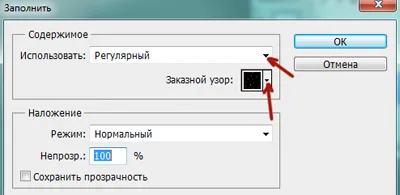
Aceasta deschide o fereastra cu modele, există trei model și sclipici.
Faceți clic pe pătrat prima parte a celor trei modele stocate și sclipici în fereastra „umple“ faceți clic pe „OK“.
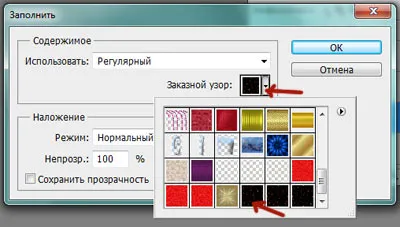
In imagine se va umple primul model sclipici mingea.
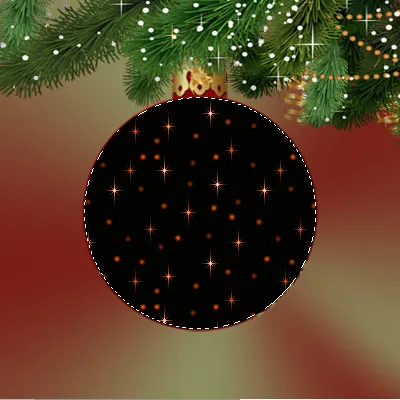
Și a rămas aceeași culoare de minge și fulgi de zăpadă pe ea au fost vizibile, îndepărtați modul de amestecare fundal negru.
15 În straturile selectați Blend Mode „ecran“.

fundal negru a dispărut. Izolarea nu ia departe.

16 Activați layer 2.

17-editare-pentru a umple. Asigurați-vă, la punctul 14, dar modelul pătrat al doilea alege de sclipici.
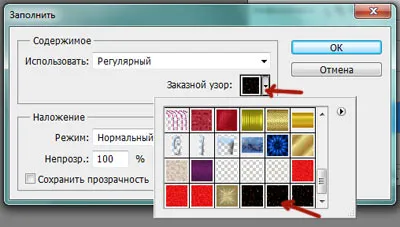
18 În fereastra straturi selectați stratul de acoperire „ecran“

și activați stratul 3.

19-editare-pentru a umple. Aici, faceți clic pe al treilea model pătrat.
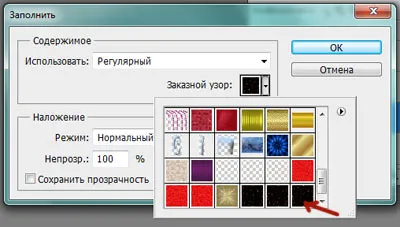
20 În fereastra de straturi pentru a pune modul strat de acoperire „ecran“.

Umple castron făcut, puteți deselecta acum.

Du-te la animație fereastra.
22 În animația faceți clic pe triunghiul din partea dreaptă sus și selectați „a crea cadre din straturi“.
23 Apăsând Shift, faceți clic pe ultimul cadru, toate cadrele sunt evidențiate.
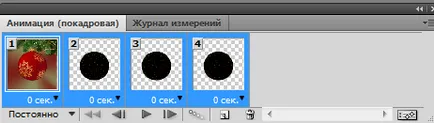
24 În straturile off și pe ochi pe stratul de fond cu mingea.

În animația de pe toate cadrele adăuga un fundal cu mingea.
Pune cadre 25 timp de 0,1.
26 Deoarece animația este format din trei straturi, este necesar pentru a elimina primul cadru. Faceți clic pe ea și țineți apăsat mouse-ul pentru a trage punga de cumpărături.
Doar trei din cadru. Apăsați pictograma de start
și să vedem ce se întâmplă
27- Salvați fișierul în format Gif.
Dacă completați această minge sclipici
și în fereastra de straturi pentru a face modul de amestecare a „Color Dodge“, vom obține beteala roșu.
În lecția următoare vom umple textul sclipici prin schimbarea culorii, culoarea de sclipici.
Ponderea în sociale. crearea de rețele
Da, aici stau studiat, dar încă mai am puțină experiență. mi o mulțime de ajutor Tu! Vă mulțumesc foarte mult! Aștept cu nerăbdare să urokov.Hotela dumneavoastră în continuare a face o fotografie cu sclipici (steluțe galbene), dar stelele sunt de a lua o imagine color, de exemplu, devenind astfel încât același albastru ca și imaginea. În modurile de amestecare a straturilor toate au încercat, nu funcționează! Sunt de așteptare pentru lecție, în cazul în care textul este umplut cu sclipici culoare.